- 安卓下载 相关标签
类型:办公软件
语言:简体中文
更新: 2021-05-10 13:57:12
大小:113 GB
平台:Win All
- 1[办公软件]360解压缩软件最新官方版下载 v4.0.0.1330 电脑版
- 2[办公软件]米画师官方最新版下载 v1.2.3 电脑版
- 3[办公软件]纷享销客官方最新版下载 v2.0.12 电脑版
- 4[办公软件]扫描全能王官方最新版下载 v1.1.3.0 电脑版
- 5[办公软件]cad看图王最新官方版下载 v5.1.0.0 电脑版
- 6[办公软件]鸥鸥办公软件官方正式版下载 v2.26 免费版
- 7[办公软件]Office Tool Plus部署工具官方下载 v8.2.3.0 电脑版
- 8[办公软件]吾道ppt模板免费下载 v1.0.0 官方版
- 9[办公软件]蓝山PDF转换器电脑版下载 v1.3.1 免费版(支持在线阅读)
- 10[办公软件]蓝山Office 2021最新版官方下载 v1.2.2.10617 电脑版
XMind 2021 BETA版电脑版是一款十分好用的在线思维导图设计软件,一款能够让每一个用户都能在这里轻松体验最简单的思维导图设计,全新的风暴脑图,让你的制作更有味道。XMind 2021 BETA版尝鲜版有着全新的软件界面,用户可以在软件中一站式添加各种素材,每一个素材内容都能让你的思维导图更精致,带给你全新的使用体验。
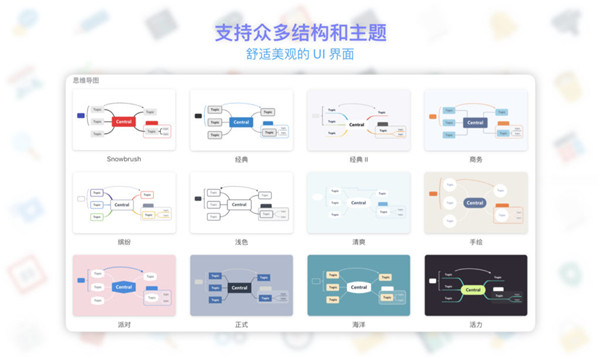
XMind 2021 BETA版免激活绿色版采用全球先进的Eclipse RCP软件架构,是集思维导图与头脑风暴于一体的可视化思考工具,能用来捕捉想法、理清思路、管理复杂信息并促进团队协作。
XMind 2021 BETA版特色
演说模式
演说模式可自动生成转场动画和布局,一键即可展示你的思维导图。从头脑风暴到思维展示,在 XMind 中即可完成工作流闭环。告别繁琐,尽享高效。
骨架 & 配色方案
多种风格,百变随心。结构和配色方案的组合构筑出百变的主题风格。这次我们颠覆了以往内置主题风格的设定,让你在创建导图时即可自由选择结构和配色。
树型表格
新结构,新思路。树型表格结构让你将主题用一种更有序的方式排列组合,无需费劲即可将想法清晰地进行表格化呈现。
编辑图片样式
新版本支持修改图片样式,包括设置图片的尺寸、添加边框和阴影、更改透明度等。样式的修改让插入的图片更好地融入思维导图中。
新鱼骨图
鱼骨图是探究问题本质原因的极佳工具。新鱼骨图的结构优化了找寻问题原因的逻辑,让你在思考问题时更聚焦。
全新界面风格
在细节处精心雕琢的全新 UI 界面风格,美观优雅,轻巧动人。适应起来毫不费劲,却又耳目一新。
XMind 2021 BETA版画布
在 XMind 中,一个 .xmind 文件可以创建多个画布来放多张思维导图。当思维导图内容较多时,已经影响到可读性的时候,可以另外再新建一个画布,将思维导图的内容进行拆分,在不同画布上呈现。
编辑画布
1. 新建画布
插入画布可以有以下方法:
点击 + 号添加画布
将鼠标移至窗口左下角,会出现当前画布名称和添加键 +号。点击 +号,可以直接创建新画布。
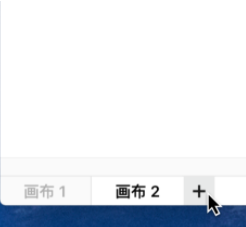
菜单栏插入>新画布
在菜单栏的插入中找到新画布,点击插入新的画布。
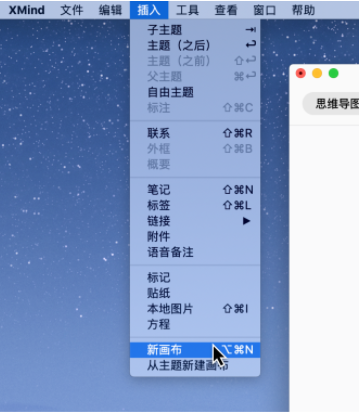
从主题新建画布
选中对应主题,右键选择从主题新建画布。
或者在菜单栏的插入中找到从主题新建画布插入新的画布。
除了在画布上进行编辑,还可以拷贝、重命名、删除、复制画布。将鼠标移动至画布名称旁,点击下拉箭头,选择所需的操作即可。
注:多张画布将被同时保存在一个.xmind文件内。
2. 画布另存为
可以将一个画布单独存为一个新的 .xmind 文件。
操作方法:
将鼠标移动至画布名称旁,点击下拉箭头,选择画布另存为,再选择存储位置即可。
3. 拖动和调整画布
除了可以用触控板来拖动和调整画布外,还可以用鼠标来拖动和调整画布。
操作方法:
滑动鼠标/触控板
按住鼠标右键拖动
直接拖动中心主题
更改画布样式
在画布的样式中,支持更换主题、更改导图背景颜色,还可以开启彩虹分支、线条渐细的导图风格,另外,还可以进行画布高级布局的设置,选择自动平衡布局、分支自由布局、主题层叠和修改默认的中日韩字体等。
1. 修改主题风格:点击所有风格即可唤出软件内置的主题,选择想更换的主题,点击选取即可。
2. 更改背景颜色:可以勾选是否带背景颜色,如果想修改,点击调色板的颜色即可,也可以输入自定义的十六进制色码。
3. 更改思维导图结构:XMind 提供多种思维导图结构可供选择。
4. 彩虹分支:我们提供了多组分支颜色的组合搭配,轻松选择即可让你的导图看起来更清晰亮眼。
5. 线条渐细:可以让导图的线条呈现出从粗到细的感觉。
6. 自动平衡布局:支持在思维导图格式下进行自动的调整,让整张图看起来更匀称。
7.分支自由布局:打开分支自由布局即可随意拖动主题,进行分支长度和位置的调整。
8. 灵活自由主题:开启灵活自由主题功能,可以让自由主题拥有更多自由度,在画布中随意放置。
9. 主题层叠:开启主题层叠,可以允许主题之间进行重叠。
10. 更改中日韩字体:支持全局更换整张导图的字体,设置后将优化与西文字体混合排版的字体效果。
XMind 2021 BETA版插入主题元素
联系
联系是思维导图中任意两个主题之间用于显示特殊关系的自定义连接线。
如果两个主题或外框主题之间有关联性,可以用联系将二者关联起来,并添加文字描述定义这个关系。联系可以自定义线条、颜色、箭头、文本等样式。
1. 添加/删除联系
添加联系
选中一个主题,在工具栏中点击联系,再点击另一个主题即可成功添加。
选中一个主题或外框,在菜单栏中的插入菜单中选择联系,再点击另一个主题即可成功添加。
选中主题后,运用组合快捷键添加联系
Windows:Ctrl+Shift++L
Mac:?+?+L
删除联系
操作方法:选中联系,按删除键 Delete 或右键>删除即可。
2. 在联系上添加文字描述
操作方法:
选中已添加的联系后,按空格键开始进行文字的键入,按回车键或鼠标点击画布空白处即可完成编辑。
鼠标双击已添加的联系后即可在文字框中添加必要的描述文字,按回车键或鼠标点击画布空白处即可完成编辑。
鼠标右键>编辑,开始进行文字的键入,按回车键或鼠标点击画布空白处即可完成编辑。
3. 调节联系
操作方法:
选中联系后,会出现两个联系的控制杆。拖拽控制杆即可进行以下操作:
联系线条的调整,拖拽控制杆即可,两端皆可调整。
联系关联主题的更换,拖动联系两端即可,两端皆可更换。
4. 修改联系属性
选中联系,在右侧格式菜单栏中可以修改以下样式。
联系的形状、线条粗细、线条样式和颜色
联系的箭头样式,联系两端皆可更改
联系描述文字的字体、颜色、大小等样式修改
如果修改完还是不满意,想恢复模版自带的样式,可以点击重设样式进行恢复。
概要
在思维导图中,概要用于为选中的主题添加总结文字。
当你想对几个主题进行总结和概括,进一步对主题进行总结和升华时,可以添加概要。和其它主题一样,概要主题可以更改样式,并添加自己的子主题。
1. 添加/删除概要
添加概要
操作方法:
选中一个或者多个主題后,在工具栏中点击概要进行添加。
选中一个或者多个主題后,在菜单栏中的插入菜单中,点击概要进行添加。
选中主题,运用组合快捷键进行快速添加。
注:插入概要快捷键组合目前已开放,可自行定义。
删除概要:选中概要,按删除键 Delete 或右键>删除即可。
2. 添加概要子主题
可以为概要主题添加子主题,添加方式和添加子主题的方法一样。
操作方法:
选中概要主题,在点击上方工具栏中的子主题进行添加
选中主题,在菜单栏的插入中,点击子主题进行添加
使用快捷键Tab键
3. 输入概要内容
输入概要主题内容方法和其他主题一致:
选中概要即可开始进行文字的键入,按回车键或鼠标点击画布空白处完成。
按空格键开始进行文字的键入,按回车键或鼠标点击画布空白处完成。
鼠标双击概要主题进行文字的输入,按回车键或鼠标点击画布空白处完成。
4. 修改概要范围
操作方法:
选中概要后,用鼠标拖动外框的上下蓝色边框即可调整外框的范围。
5. 修改概要属性
选中概要,在右侧格式菜单栏中可以修改概要的相关样式。
操作方法:
更改概要的样式:形状、线条和颜色
更改主题的样式:形状、填充颜色、边框、线条、线条颜色等
更改文字的样式:字体、颜色、大小等
更改分支的样式:线形、粗细、颜色
如果修改完还是不满意,想恢复成模版自带的样式,可以点击重设样式进行恢复。
外框
外框是围绕主题的封闭区域。当你想强调和凸显某些主题内容,或告诉读者某些特殊概念时,可以用外框将这些主题框在一起,并进行注释。当主题的內容有相同的属性时也可以用外框进行凸显。
我们为外框提供多种样式,可以自定义外框主题形状、颜色、形状、线条、文本等不同样式来加以区分。
1. 添加/删除外框
添加外框
操作方法:
选中一个或者多个主題后,在工具栏中点击外框进行添加。
选中一个或者多个主題后,在菜单栏中的插入菜单中,点击外框进行添加。
选中各主题,运用组合快捷键进行添加
Windows:Ctrl+B
Mac: ?+?+B
删除外框:选中外框,按删除键 Delete 或右键>删除即可。
2. 输入外框标题
操作方法:
选中外框,点击+号即可开始进行文字的键入,按回车键或鼠标点击画布空白处完成。
选中外框,按空格键开始进行文字的键入,按回车键或鼠标点击画布空白处完成。
鼠标双击外框,在文字框中添加必要的描述文字,按回车键或鼠标点击画布空白处完成。
3. 修改外框范围
选中外框后,用鼠标拖动外框的蓝色上下边框即可调整外框的范围。
3. 修改外框属性
选中外框,在右侧格式菜单栏中可以修改相关样式。
修改外框的形状
修改外框填充的颜色
修改外框边框的线条样式、粗细、颜色
修改外框描述文字的字体、颜色、大小等字体样式。
如果修改完还是不满意,想恢复模版自带的样式,可以点击重设样式进行恢复。
笔记
笔记是用于注释主题的富文本。当你想对一个主题进行详细的内容阐述,但又不想影响整张思维导图的简洁性时,把文字放入笔记中是一个很好的方式。
在笔记框里,你可以详尽地将你的想法用文字表述出来,用有序列表或无序列表进行分点阐释,还可以对文字进行粗体、斜体和下划线的处理。
1. 添加/删除笔记
添加笔记
操作方法:
选中某一主题,点击工具栏中的笔记进行添加。
选中主題后,在菜单栏中的插入菜单中,点击笔记进行添加。
3、选中主题后,运用组合快捷键进行添加:
Windows:Ctrl+Shift+N
Mac: ?+?+N
删除笔记:直接删除笔记框内的内容或右键>删除即可。
标注
标注是插入附加文本的好方法,可以很好地为主题进行注解。在 XMind 中,标注不仅仅是一个形状,而且还是主题的一个附属部分。
XMind 2020支持标注自定义,可通过编辑主题形状、颜色、文本等元素来丰富标注的样式。
1. 添加/删除标注
添加标注
操作方法:
选中主題,在菜单栏中点击标注进行添加。
自定义快捷键添加:
注:可以在菜单栏中的首选项>快捷键中自定义快捷键。
删除标注:选中标注,按快捷键Delete或右键>删除即可。
2. 修改标注属性
选中标注,在右侧格式菜单栏中的样式里进行修改。
操作方法:
修改标注的形状。有圆角、椭圆、矩形起泡形状可选
修改标注的填充颜色
标注描述文字的字体、颜色、大小等文字样式
如果修改完不满意,想恢复模版自带的样式,可以点击重设样式进行恢复
标签
标签可以很好地起到分门别类的作用,当你想对主题进行分类和阐释时,可以为主题添加标签。可以将所有具有共同特点的东西进行分类,让一切都井井有条。
1. 添加/删除标签
添加标签
操作方法:
选中主题,在工具栏的插入按钮中选择标签即可插入。
选中一个主题,在菜单栏中的插入菜单中,选择标签即可成功添加。
注:可以为一个主题添加多个标签,用逗号隔开即可。
删除标签
操作方法:
点击已添加的标签即可弹出输入框,删去标签输入框中的内容即可删除标签,或右键>删除即可。
链接
XMind 2020 支持在主题中插入相关内容的链接,包括网页链接、主题链接、本地文件链接。
1. 网页链接:可以更方便地收集、整理和查看网页内容。
操作方法:
选中主题,在工具栏的插入按钮中选择链接>网页即可插入。
选中主題,在菜单栏中点击插入>链接>网页进行操作。
选中主题,运用组合快捷键进行插入
Windows:Ctrl+K
Mac:?+K
2. 主题链接:主题链接能快速地在主题间进行跳转,更方便内容的衔接。主题链接适用于同一张画布下的多个主题,或者是多个画布之间的主题跳转。
插入主题链接
操作方法:
选中画布中的一个主题,在工具栏的插入按钮中选择链接>主题,在弹出的窗口中选择你想跳转的目标主题,点击插入即可。
选中画布中的一个主题,在菜单栏选择插入>链接>主题,在弹出的窗口中选择你想跳转的目标主题,点击插入即可。
注:主题链接现已支持往返双向链接。
编辑/删除
操作方法:
鼠标右键可对主题链接进行编辑和删除。
3. 本地文件链接:支持插入本地文件的链接,点击即可前往本地文件所在的位置。
操作方法:
选中主题,在工具栏的插入按钮中选择链接>本地文件,在弹出的窗口中选择你想插入的文件插入即可。
选中主题,在菜单栏中选择插入>链接>本地文件,在弹出的窗口中选择你想插入的文件插入即可。
编辑/删除
操作方法:鼠标右键可对文件链接进行编辑和删除。
4. 本地文件夹链接:支持链接到本地的文件夹,点击即可前往文件夹的位置。
选中主题,在工具栏的插入按钮中选择链接>本地文件夹,在弹出的窗口中选择你想插入的文件夹插入即可。
选中主题,在菜单栏中选择插入>链接>本地文件夹,在弹出的窗口中选择你想插入的文件夹插入即可。
编辑/删除
操作方法:鼠标右键可对文件夹链接进行编辑和删除。
附件
附件支持插入另一张导图或各种格式的文件。插入的附件将变成一个新的主题,点击即可预览。
1. 添加/删除附件
添加附件
操作方法:
选中某一主题,点击工具栏中的插入>附件进行添加。
选中主题,在菜单栏中选择插入>附件进行添加
2. 查看附件
操作方法:
点击附件,XMind 经您同意后会把附件保存至本地并通过系统默认应用打开。
3. 删除附件
操作方法:
插入的附件将变成一个新的主题,选中附件主题按快捷键删除键 Delete 或右键>删除即可。
XMind 2021 BETA版免激活绿色版下载 v11.0.0 公测尝鲜版其他版本
用户评论
最新评论
- 置顶 河北承德电信 网友 敷衍
好东西值得分享
- 置顶 山东菏泽联通 网友 星星少女?
凡事要乘早
- 置顶 甘肃定西电信 网友 东风寄千愁
谢谢小编大大分享,支持一下。。。
- 置顶 河南开封电信 网友 等过春秋
这软件好用,奥力给
- 置顶 云南保山联通 网友 一米阳光°几度温暖
成功下载&成功使用


 秀米编辑器电脑版下载 v2021 免费版
秀米编辑器电脑版下载 v2021 免费版 亿图图示解锁旗舰版下载 v10.5.2.835 免安装绿色版
亿图图示解锁旗舰版下载 v10.5.2.835 免安装绿色版 Draw.io思维导图电脑版官方下载 v14.9.6 中文版
Draw.io思维导图电脑版官方下载 v14.9.6 中文版 Sumatra PDF64位电脑版下载 v3.4.0.1028 最新版
Sumatra PDF64位电脑版下载 v3.4.0.1028 最新版 WPS2019绿色精简版v3下载 v11.8.6.8697 去广告纯净版
WPS2019绿色精简版v3下载 v11.8.6.8697 去广告纯净版 Office Tool Plus蓝点官方下载 v8.2.4.3 自定义Office组件
Office Tool Plus蓝点官方下载 v8.2.4.3 自定义Office组件 极度著录公式版官方下载 v1.0.4 电脑版(附优惠券)
极度著录公式版官方下载 v1.0.4 电脑版(附优惠券) WPS教育考试专用版无广告版下载 v11.8.2.9067 专业版
WPS教育考试专用版无广告版下载 v11.8.2.9067 专业版 钉钉2021电脑版下载 v6.0.15 中文版
钉钉2021电脑版下载 v6.0.15 中文版 万能制表 5.3 永久免费 绿色单机版
万能制表 5.3 永久免费 绿色单机版 WPS2022电脑版 v11.1.0.11365 最新免费版
WPS2022电脑版 v11.1.0.11365 最新免费版 Office2019下载 专业增强版
Office2019下载 专业增强版 Office2010百度云下载 32/64位 永久密钥版
Office2010百度云下载 32/64位 永久密钥版 抖店商家平台PC版下载 v2.2.6 官方最新版
抖店商家平台PC版下载 v2.2.6 官方最新版![福昕PDF编辑器下载 v11.2.1.53537 永久授权版[网盘资源]](/up/2203/20223292414.jpg) 福昕PDF编辑器下载 v11.2.1.53537 永久授权版[网盘资源]
福昕PDF编辑器下载 v11.2.1.53537 永久授权版[网盘资源] Excel2021版本下载 永久激活版
Excel2021版本下载 永久激活版 Office2020下载 百度网盘资源 永久激活版
Office2020下载 百度网盘资源 永久激活版 讯飞听见语音转文字电脑版下载 v2.0.0493 无限试用版
讯飞听见语音转文字电脑版下载 v2.0.0493 无限试用版 XMind2022百度云下载 v12.0.0 永久激活版
XMind2022百度云下载 v12.0.0 永久激活版 浙政钉电脑版下载安装 v2.7.16 官方版
浙政钉电脑版下载安装 v2.7.16 官方版 方方格子Excel工具箱下载 v3.6.8.8 终身授权版
方方格子Excel工具箱下载 v3.6.8.8 终身授权版 islide下载 v3.4.4 永久会员版
islide下载 v3.4.4 永久会员版 MindManager直装版 v2022 绿色免费版
MindManager直装版 v2022 绿色免费版 华为云会议最新版 v7.10.5.0 电脑版
华为云会议最新版 v7.10.5.0 电脑版 亿图图示最新版 v11.5.0 官方版
亿图图示最新版 v11.5.0 官方版 Excel易用宝2021下载 v2.3.14 永久免费版
Excel易用宝2021下载 v2.3.14 永久免费版 Visio2013中文版下载 v2013 电脑版
Visio2013中文版下载 v2013 电脑版 Microsoft Word最新版 v10.1.0.6065 官方版
Microsoft Word最新版 v10.1.0.6065 官方版 Microsoft Excel最新版下载 v2021 官方版
Microsoft Excel最新版下载 v2021 官方版 石墨文档官方版下载 v1.5.2 最新版
石墨文档官方版下载 v1.5.2 最新版 PDF转换工具吾爱专版下载 v4.2.4 电脑版(支持PDF转doc、docx、Htm、图片)
PDF转换工具吾爱专版下载 v4.2.4 电脑版(支持PDF转doc、docx、Htm、图片) GitMind思维导图电脑版下载 v1.0.1 官方免费版
GitMind思维导图电脑版下载 v1.0.1 官方免费版 钉钉电脑免费版下载 v6.0.15 官方绿色版
钉钉电脑免费版下载 v6.0.15 官方绿色版 Word 2013 最新官方版下载 v4.2.4.1 完整版
Word 2013 最新官方版下载 v4.2.4.1 完整版

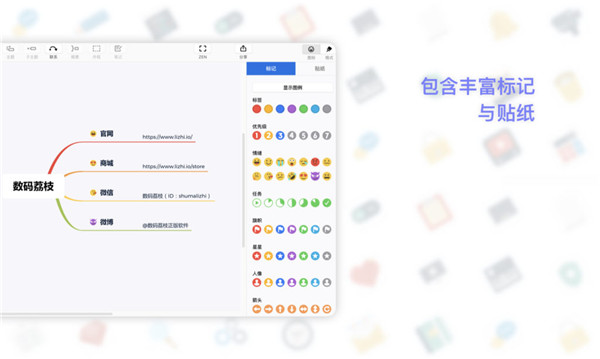
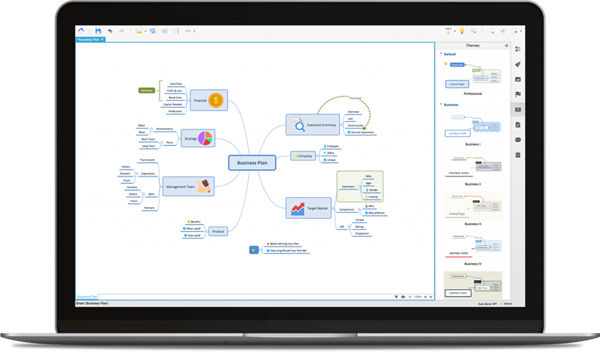
 钉钉最新正式版下载 v1.0.0.1 pc中文版
钉钉最新正式版下载 v1.0.0.1 pc中文版 wiznote为知笔记官方下载 v4.13.27 免费电脑版
wiznote为知笔记官方下载 v4.13.27 免费电脑版 稿定设计官方电脑版下载 v1.3.7.5 最新版
稿定设计官方电脑版下载 v1.3.7.5 最新版 flashfxp官方中文版下载 v5.4.0.3970 绿色版
flashfxp官方中文版下载 v5.4.0.3970 绿色版 WPS Office 2019pc版免费下载 v11.1.0.10314 校园版
WPS Office 2019pc版免费下载 v11.1.0.10314 校园版 easyconnect官方最新版下载 v7.6.3 mac版
easyconnect官方最新版下载 v7.6.3 mac版 数科OFD阅读器无广告官方下载 v5.0.21 中文免费版
数科OFD阅读器无广告官方下载 v5.0.21 中文免费版 canva可画官方正版最新版下载 v2.48.0 中文版
canva可画官方正版最新版下载 v2.48.0 中文版 淘金阁AI配音软件官方最新版下载 v1.0 电脑版
淘金阁AI配音软件官方最新版下载 v1.0 电脑版